Di solito, quando qualcuno ti chiede se hai visto quel video in cui un ragazzo ha fatto una cosa pazza e bizzarra, ci sono buone probabilità che stesse parlando di un video di Tik Tok.
Questa applicazione ti permette di aggiungere ai tuoi video una grande varietà di filtri, sfondi e musica.
In questa grande varietà di video su Tik Tok, avrai sicuramente trovato molti video che ti saranno piaciuti e che avresti voluto conservare. L’applicazione ha al suo interno già una funziona per salvare i video preferiti.
Curioso di sapere come salvare video Tik Tok? Scopriamo insieme come fare!
Indice
Salva Video Tik Tok nella Galleria del tuo Dispositivo Android
Per salvare il tuo video Tik Tok preferito, apri l’app e guarda i video come faresti normalmente. Quando ti imbatti in un video che desideri salvare, clicca sull’icona Condividi, il pulsante con la freccia che punta a destra.

Quando appare la finestra delle opzioni nella parte inferiore del display, clicca l’opzione Salva video. Dopo aver selezionato l’opzione di salvataggio, il tuo video verrà salvato nella galleria del tuo dispositivo. In quale cartella verrà salvato il video dipenderà dall’applicazione della galleria che stai utilizzando. Alcuni potrebbero salvarlo nella cartella Tik Tok, mentre altri potrebbero salvarlo nella cartella Fotocamera.
Inoltre, a seconda del dispositivo Android che hai, puoi salvare qualsiasi video Tik Tok anche registrando dallo schermo. Ad esempio, il Samsung S21 ha questa utile opzione che puoi utilizzare.
Come Salvare un Video Tik Tok senza Filigrana
Quando salvi un video Tik Tok direttamente dall’app, lo salvi con tutte le filigrane che possiede. Per salvare un video Tik Tok senza filigrana, avrai bisogno di un’app chiamata SnapTik -Video Downloader for TikToc No Watermark.
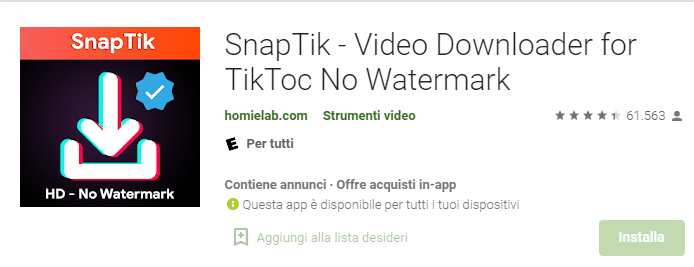
Inizia aprendo Tik Tok. Quando vedi un video che vuoi salvare, tocca il pulsante Condividi. Nella sezione Condividi su, scorri completamente verso sinistra e tocca l’opzione Altro (con i tre pallini): questo procedimento è per i device Huawei.
Per i device Samsung dopo Condividi c’è subito l’opzione Copia Link ![]()

Opzioni di condivisione
Dopo aver cliccato sull’ opzione Altro, verranno visualizzate più opzioni di condivisione. In alto, vedrai un’opzione di Copia per fare proprio questo con il video. Copia la URL di Tik Tok; vai quindi sull’ app Snaptik e incollala.
Clicca su Download Video (No watermark) per scaricarlo. Ci sono anche le opzioni Download Video (+ watermark) oppure Save image (jpg).
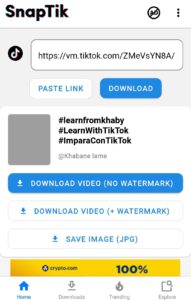
L’app indicherà quando ha finito di scaricare il video. Troverai i tuoi video salvati nella sezione chiamata Downloads.
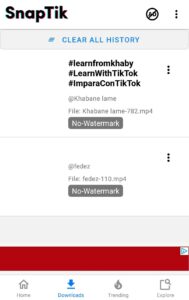
Come salvare Video Tik Tok sul tuo PC Windows 11/10 e Mac
Nel caso non lo sapessi, c’è un programma per Windows 11/10 e Mac chiamato 5KPlayer che ti consente di salvare video non solo da Tik Tok ma anche da altre piattaforme di social media come Facebook e YouTube. Tutto ciò di cui avrai bisogno per scaricare il video è la sua URL.
Per concludere…
I video di Tik Tok creano così dipendenza che puoi passare ore e ore a guardarli. Ma, quando per qualche motivo non hai accesso a Internet, come fai a vedere i tuoi video Tik Tok preferiti? Se li scarichi, non avrai piu questo problema e potrai guardarli fino a quando non avrai di nuovo la connessione. E’ stato facile imparare a scaricare video Tik Tok? Allora non dimenticare di condividere questo articolo con i tuoi amici sui social!!
